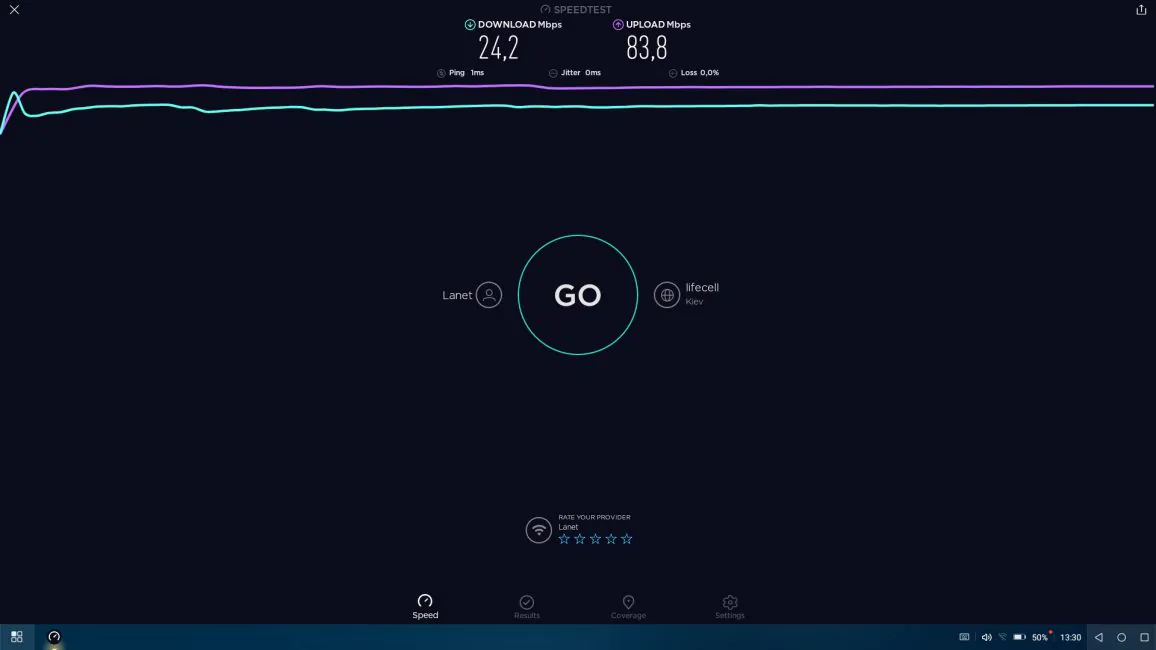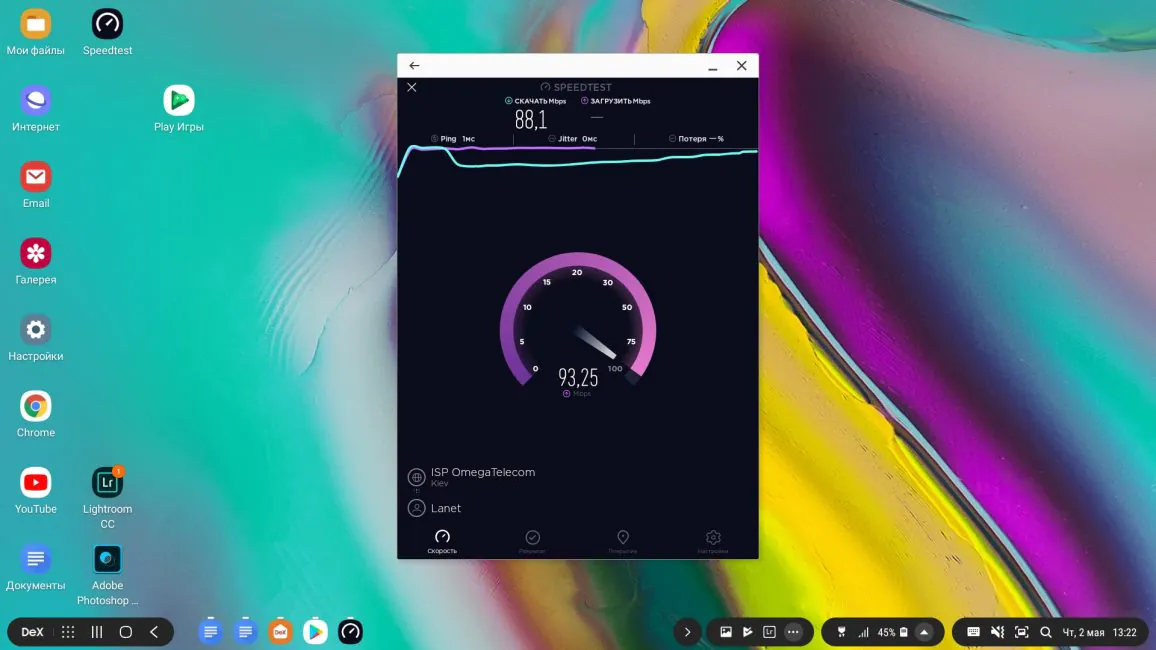La questione di trasformare un dispositivo tascabile, ovvero uno smartphone, in un computer è un sogno di vecchia data di tutti i fanatici. Soprattutto considerando che gli smartphone crescono gigabyte e gigahertz più velocemente di un moncone marcio vicino a una palude - muschio. E, in generale, il sogno è stato realizzato da tempo. E no, non sto parlando del Progetto Linda di Razer. Si tratta di soluzioni di giganti del settore - Huawei EMUI Desktop e Samsung Dex. E su quale guscio è meglio.
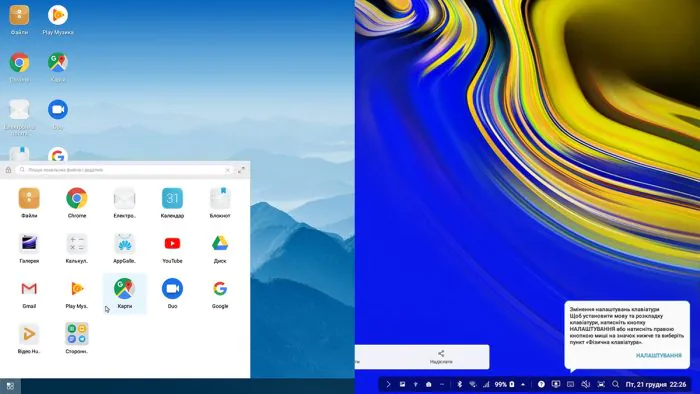
Per meglio, intendo quanto è vicina la modalità desktop di uno smartphone a un normale PC. Quanto è conveniente lavorare, quante funzioni sono disponibili. Bene, meno problemi possibili sono, meglio è. Proverò questa funzione utilizzando l'adattatore Cablexpert A-CM-VGA3in1-01, un cavo VGA, nonché una tastiera e un mouse Logitech K120 ASUS TUF M5.

Collegamento dello smartphone al monitor
Naturalmente, puoi semplicemente utilizzare un cavo adatto al tuo smartphone e monitor. Ad esempio: Tipo C / Tipo C, Tipo C / DP o Tipo C / HDMI. Ma non ho mai cercato strade facili!
Cablexpert A-CM-VGA3in1-01, o come lo chiamerò in futuro, Cablexpert 3 in 1, è un adattatore da VGA a USB Type-C, con ingressi USB Type-A 2.0 e USB Type-C aggiuntivi. Gli ultimi due servono rispettivamente per collegare l'hub e l'alimentazione. E sì, so che la versione USB Type-A è elencata come 3.0 nella pagina di descrizione e la guida è blu, non nera. Ma no, c'è USB 2.0, solo quattro contatti, non nove.

L'adattatore si collega semplicemente - un'estremità è inserita nello smartphone, l'altra - nel monitor/TV/proiettore. Naturalmente, nel connettore video analogico VGA. E no, non funzionerà in HDMI tramite adattatori. Nel caso di collegamento di smartphone a Type-C che non supportano la modalità desktop, come ad esempio Samsung Galaxy A30, sullo schermo verrà trasmessa solo l'immagine dello smartphone stesso.

Una specie di Miracast cablato, sì. Gli smartphone/tablet con supporto per la modalità desktop verranno utilizzati come touchpad quando collegati o saranno completamente gratuiti per l'uso. Questo può essere attivato nella barra di notifica dei dispositivi, comunque, in Huawei puoi passare sia il touchpad che la modalità operativa dal desktop alla semplice clonazione del display dello smartphone al monitor.

Confronto: EMUI Desktop vs Samsung Dex
Bene, ora - al più interessante. Desktop EMUI vs Samsung DeX, sì. Entrambe le modalità si attivano automaticamente quando gli smartphone sono collegati al monitor. Ed entrambi hanno un'interfaccia il più vicino possibile a un PC. In basso c'è la barra delle applicazioni, in basso a sinistra c'è l'analogo del pulsante "Start", in basso a destra c'è la barra delle notifiche.
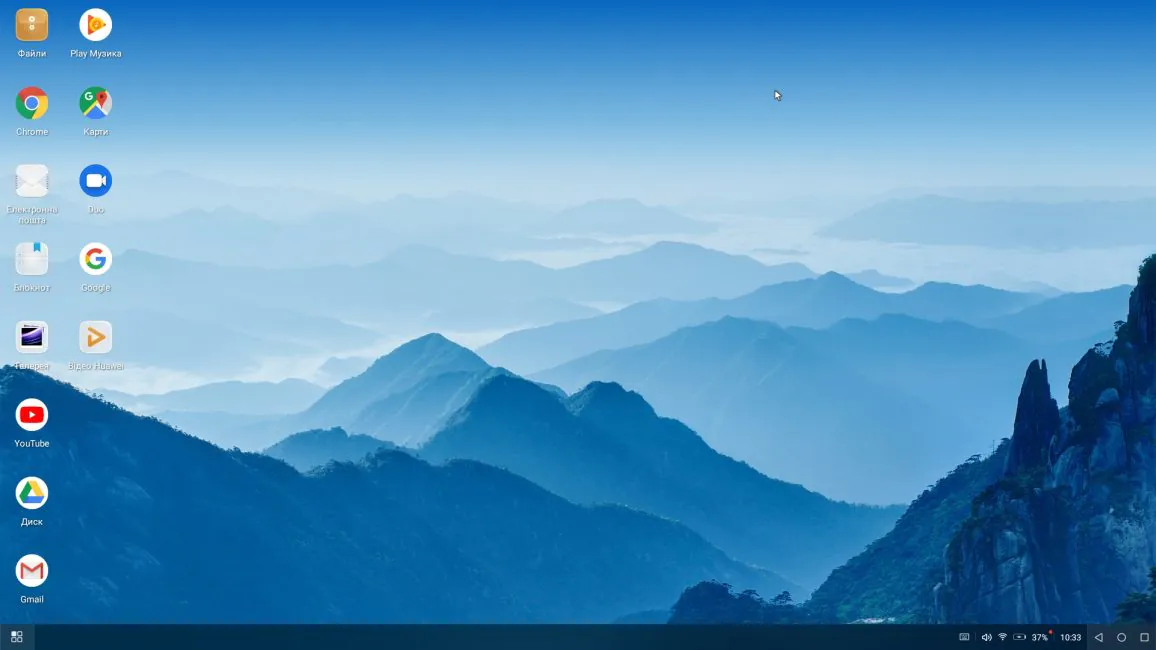
Le differenze iniziano dal pannello di controllo: in EMUI Desktop ci sono solo pochi indicatori, tra cui carica, volume, stato di ricarica, ora e tre pulsanti funzionali, come su uno smartphone: indietro, multitasking e casa.
У Samsung La situazione di DeX è leggermente migliore. O peggio, è come piace a tutti. Nello stato esteso, il numero di indicatori è maggiore rispetto a Huawei, quasi tre volte. In precedenza, quando stavo testando Samsung DeX acceso Galaxy Note9, l'interfaccia sembrava diversa. In una riga c'erano lo stato USB e l'inclusione dell'elenco Bluetooth, il passaggio alla modalità di disegno, l'icona del lucchetto e lo screenshot ... E cosa c'è di bello, potrebbe essere tutto compresso in una forma più compatta.
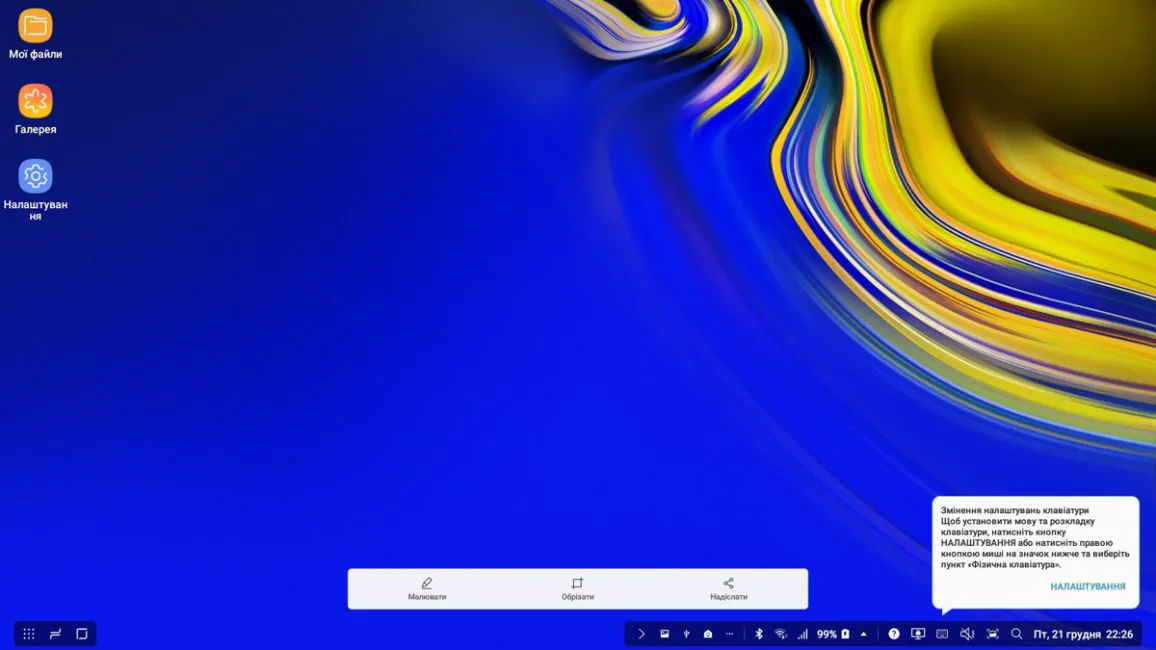
Attualmente sto testando DeX su Galaxy Tab S5ee l'interfaccia appare leggermente diversa. Una lunga riga si è trasformata in tre brevi: messaggi, impostazioni rapide e opzioni aggiuntive. Forniscono tutte le informazioni necessarie e le aree dati ora non sono rettangolari, ma arrotondate, nello stile di OneUI. Allo stesso tempo, la maggior parte degli elementi dell'interfaccia è rimasta intatta. Per aprire la guida alla scorciatoia, devi andare alle opzioni della tastiera facendo clic con il tasto destro sulla sua icona nell'angolo in basso a destra, selezionare una tastiera fisica e andare alla voce di menu corrispondente, "Combinazioni di tastiera".
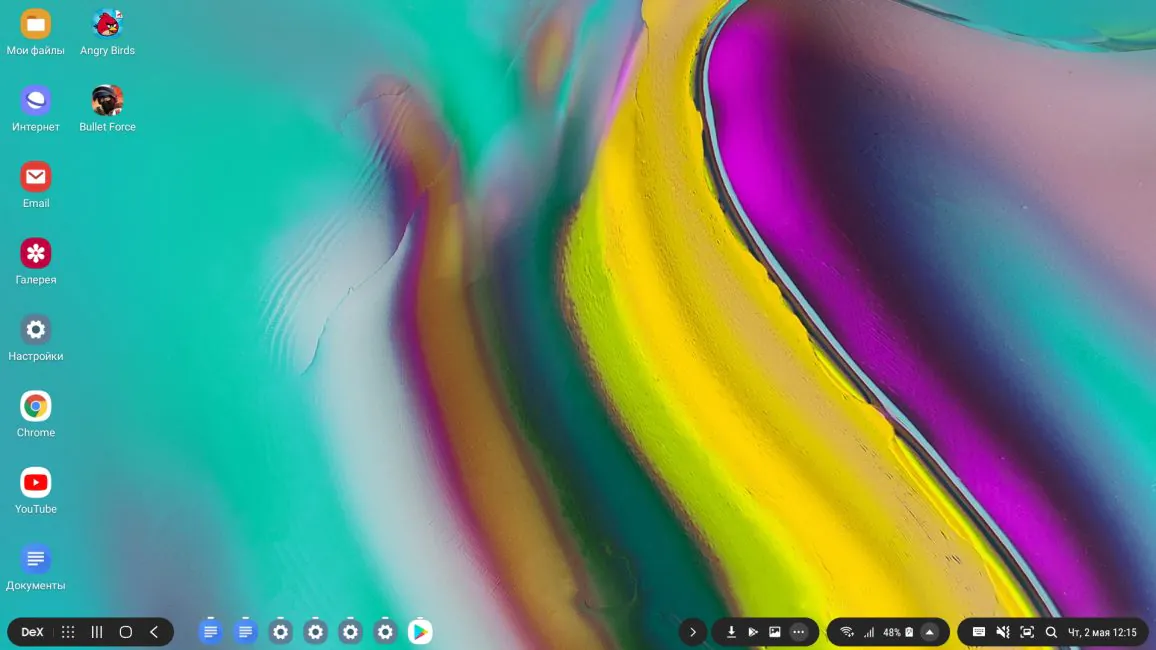
Rilevo subito due punti che giocheranno un ruolo chiave in futuro. In EMUI Desktop è presente un indicatore di tastiera nella barra delle notifiche, dopo aver cliccato sul quale è possibile selezionare il desiderato... Ebbene, tra quelli installati sullo smartphone. IN Samsung DeX ha anche un'icona del genere e, oltre ad essa, c'è un'icona della guida accanto, dove puoi vedere tutte le combinazioni di tasti se viene utilizzata la tastiera.
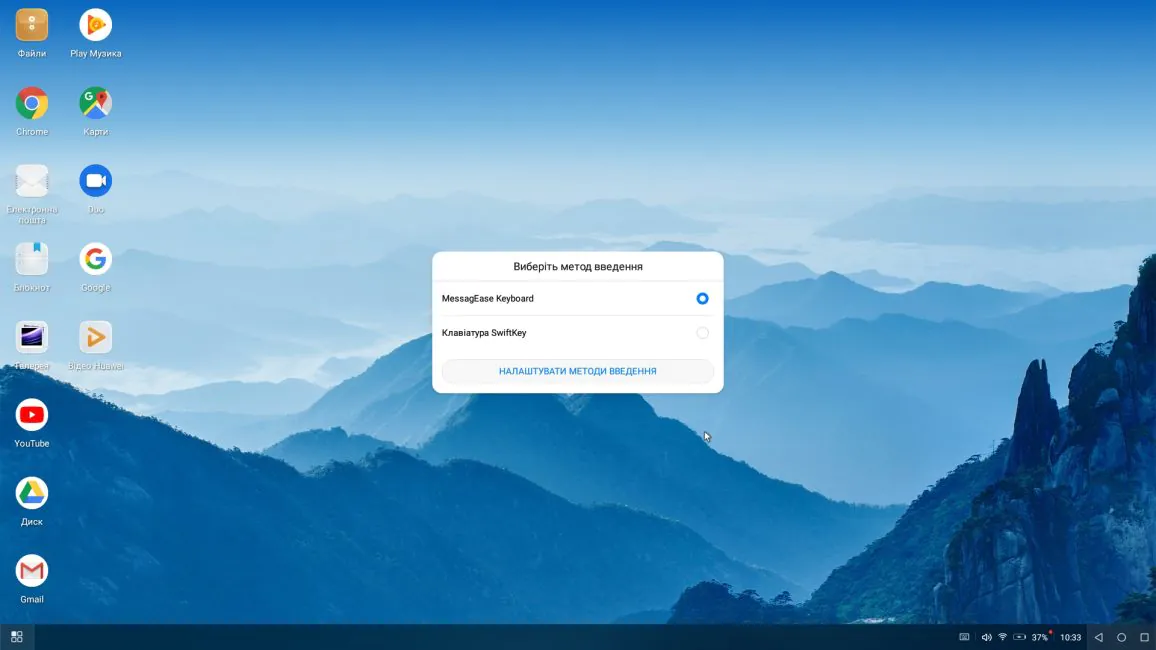
Il set di applicazioni sul desktop è significativamente diverso nelle modalità. EMUI Desktop ne ha poco più di una dozzina e si trovano tutti come icone lungo il lato sinistro del desktop. Il solito set: file, Chrome, blocco note, galleria, YouTube, accesso a Google Drive/Gmail/Play Music, Maps. Bene, c'è anche una ricerca su Google.
Il resto dei programmi è nascosto sotto il pulsante Win e include tutti i programmi di terze parti presenti sullo smartphone. Messenger, giochi, applicazioni. Non ci sono due cose, però, e questo mi preoccupava. Non c'è alcun elemento con impostazioni e non c'è Google Play. Inoltre, non è possibile trascinare i programmi sul desktop, ma è possibile aggiungerli lì, facendo clic con il pulsante destro del mouse o toccando il pannello a sfioramento con due dita.
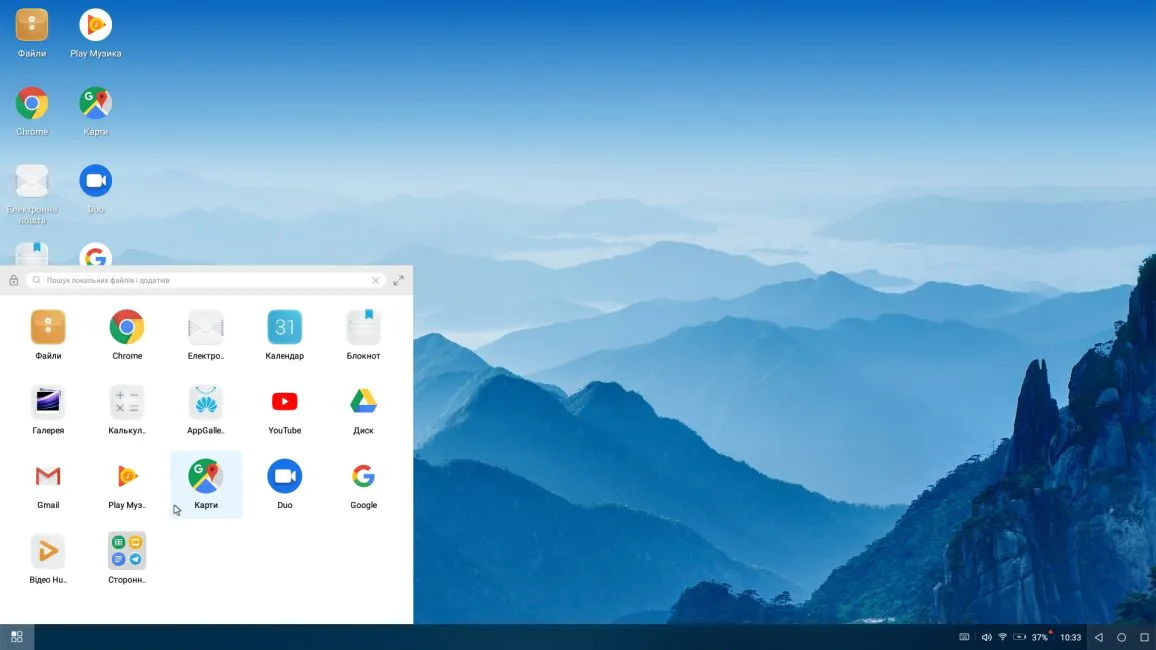
DeX, a differenza di EMUI, ha solo tre programmi sul desktop e tutti gli altri sono nascosti in basso a sinistra. L'interfaccia lì è più simile a quella di uno smartphone, ma esteticamente più gradevole e familiare. DeX ha sia un elemento con le impostazioni che Google Play. La ricerca delle applicazioni disponibili, a proposito, è disponibile sia in DeX che in EMUI Desktop. In quest'ultimo, è semplicemente poco appariscente.
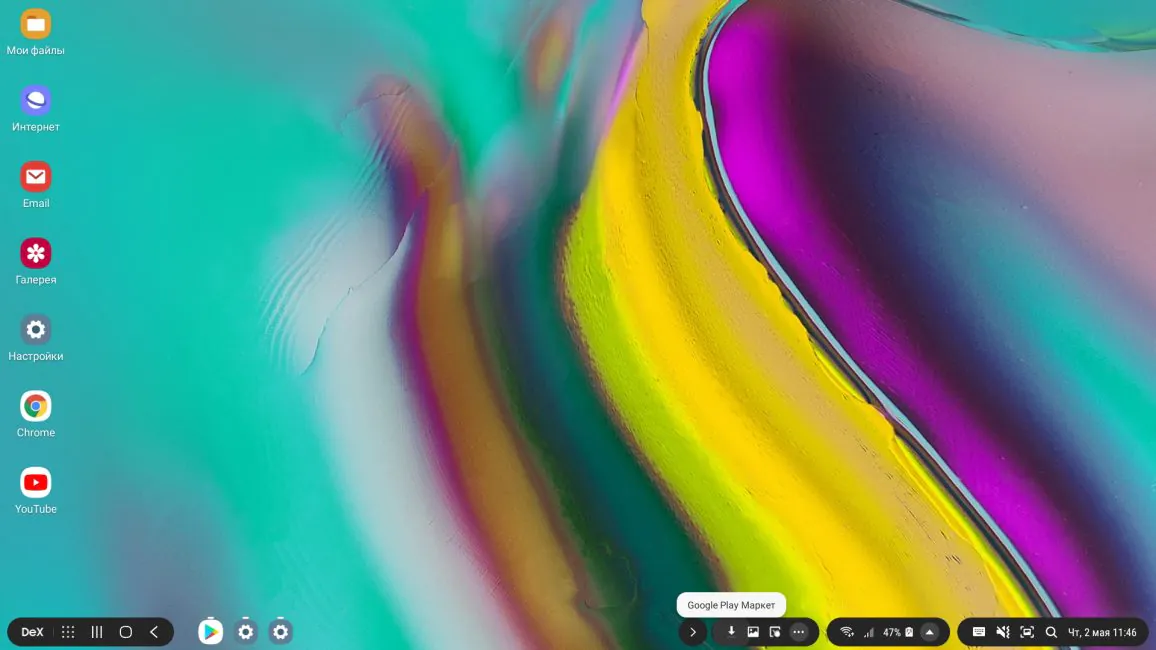
È anche bello che dopo aver installato le applicazioni da Google Play, vengano visualizzate automaticamente sul desktop. E attraverso il menu contestuale, puoi eliminarli o semplicemente rimuovere il collegamento. Inoltre, alcuni chip del menu contestuale sono unici, ad esempio in YouTube è possibile avviare una playlist direttamente tramite questo menu e aprire i modelli in Google Docs. Questo non è nemmeno disponibile in Windows, mi dispiace.
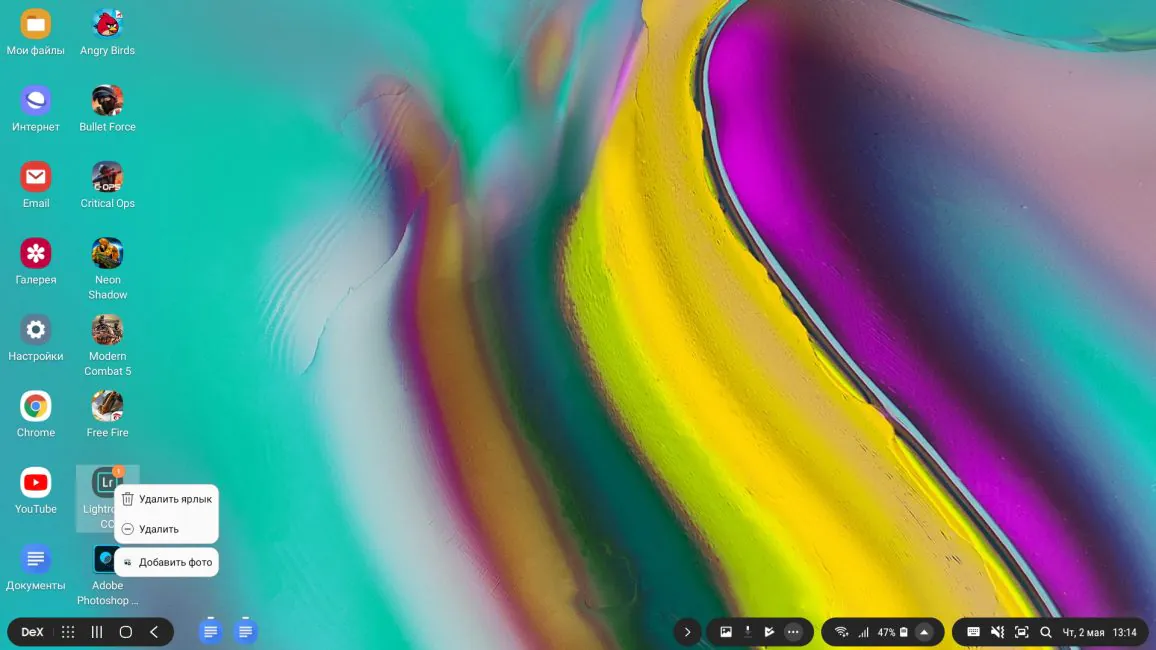
È abbastanza ovvio che quando si utilizza EMUI Desktop ci si limita esclusivamente alle applicazioni preinstallate sullo smartphone. Ovviamente puoi installare le applicazioni direttamente dal tuo smartphone mentre usi la modalità desktop e queste appariranno automaticamente nell'elenco delle applicazioni. Ma questo è uno stipite dell'interfaccia utente generale della modalità desktop, dal momento che è necessario prendere in mano uno smartphone, che generalmente dovrebbe essere sdraiato e non ronzante.
Samsung DeX ti consente di installare applicazioni non solo da Google Play, ma anche da Samsung Negozio. Inoltre, quest'ultimo sarà ottimizzato anche per l'utilizzo di DeX. Tali programmi sono catastroficamente pochi, ma esistono e tra questi ci sono anche i giochi. Microsoft Word / Excel / PowerPoint, Adobe Lightroom / Photoshop Mix, Vainglory, Lineage 2 Revolution, Bombsquad, Gardenscapes e più di tre dozzine di altri.
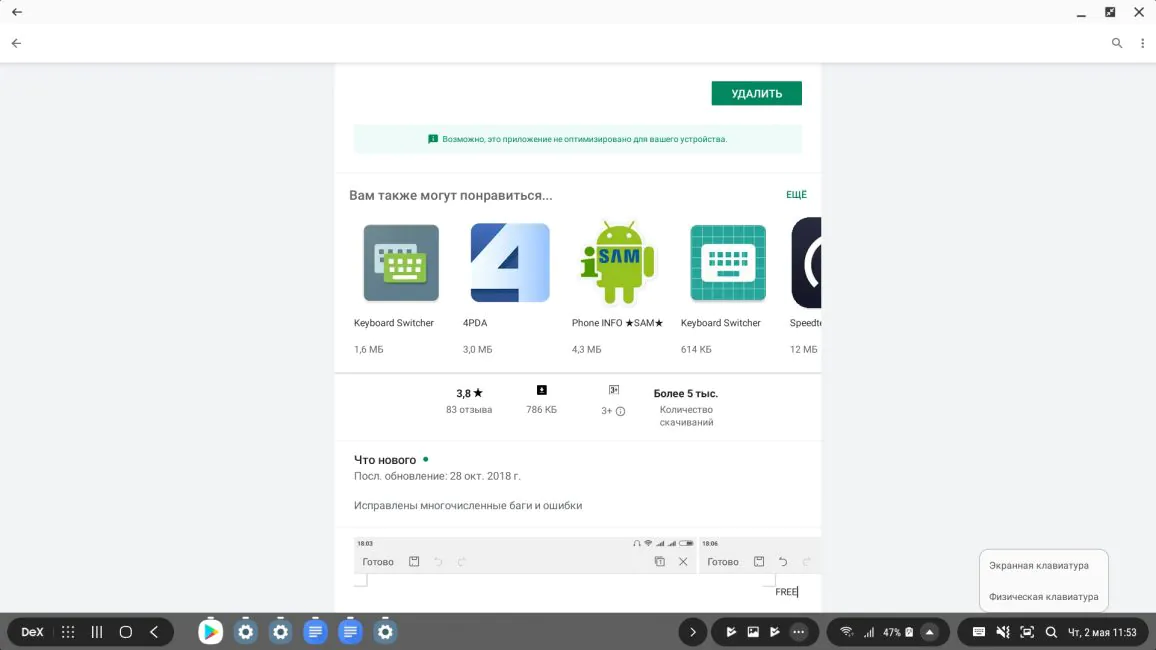
È scomodo che non puoi installarli direttamente dal sito dell'elenco, devi andare su Google Play, ma è comunque molto carino. E l'elenco non è piccolo, ancora una volta, puoi lavorarci in modo così denso.
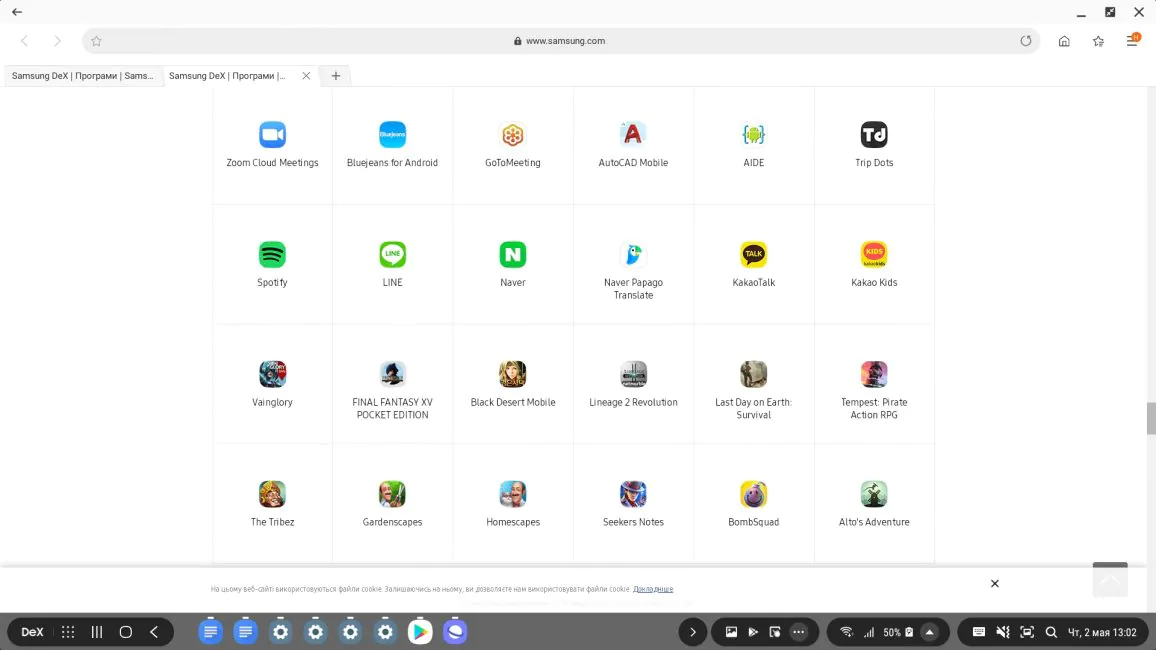
EMUI Desktop non ha questo lusso. Ottimizzazione Android- programmi per schermi di grandi dimensioni: tutto ciò che l'utente ha. Questo non è sempre una cosa negativa e i programmi di marca di Google, ad esempio, sembrano insoliti su un grande schermo dopo un PC, ma sono abbastanza convenienti.
Testo di composizione
Ma ecco un altro esempio. Google Docs - il programma in cui scrivo i testi è molto semplificato e non c'è nemmeno lo scorrimento verticale sulla rotellina del mouse. Solo pizzica/scorri verso l'alto. La scala non cambia affatto. E non ci sono rientri sui bordi, quindi se ci sono elementi di interfaccia aggiuntivi sotto, copriranno il testo.
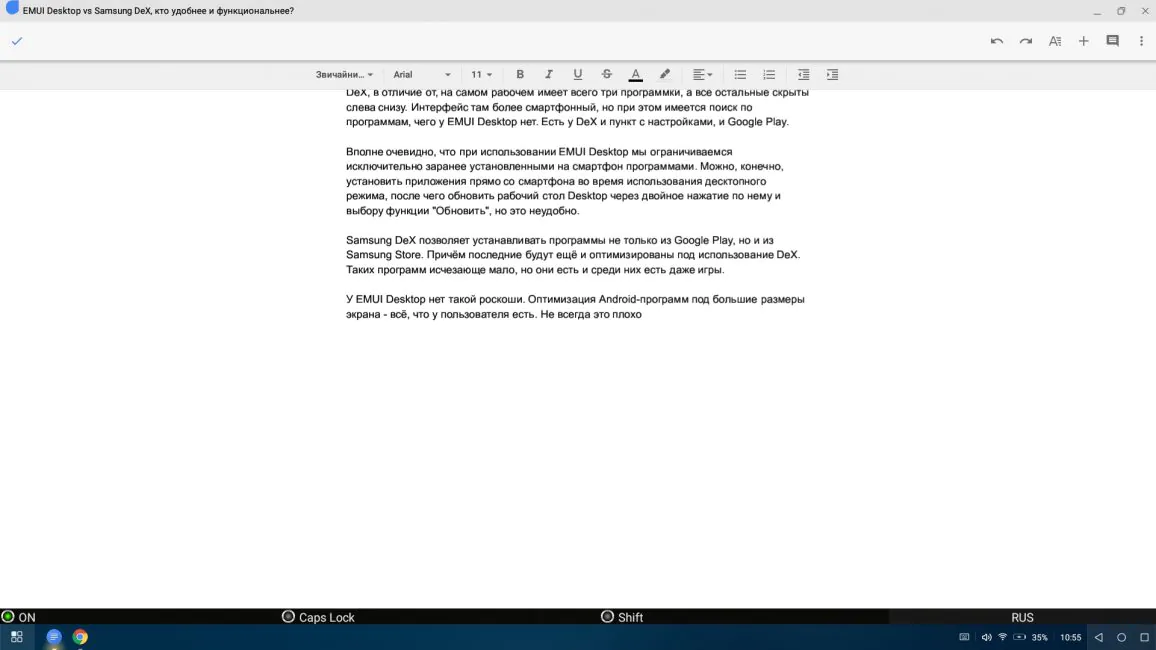
Riguardo a questi stessi elementi dal basso. Questo, secondo me, è il principale difetto di EMUI Desktop. Questa modalità non ha un manuale di istruzioni, la guida viene visualizzata una volta se non del tutto, non ci sono istruzioni su Internet. Alcune scorciatoie da tastiera sono prese da Windows, inclusi Alt + Tab e Alt + F4, ma alcune sono semplicemente inattive. Né Win + M né Shift + Alt funzionano, questo suggerisce un problema con la digitazione del testo banale.
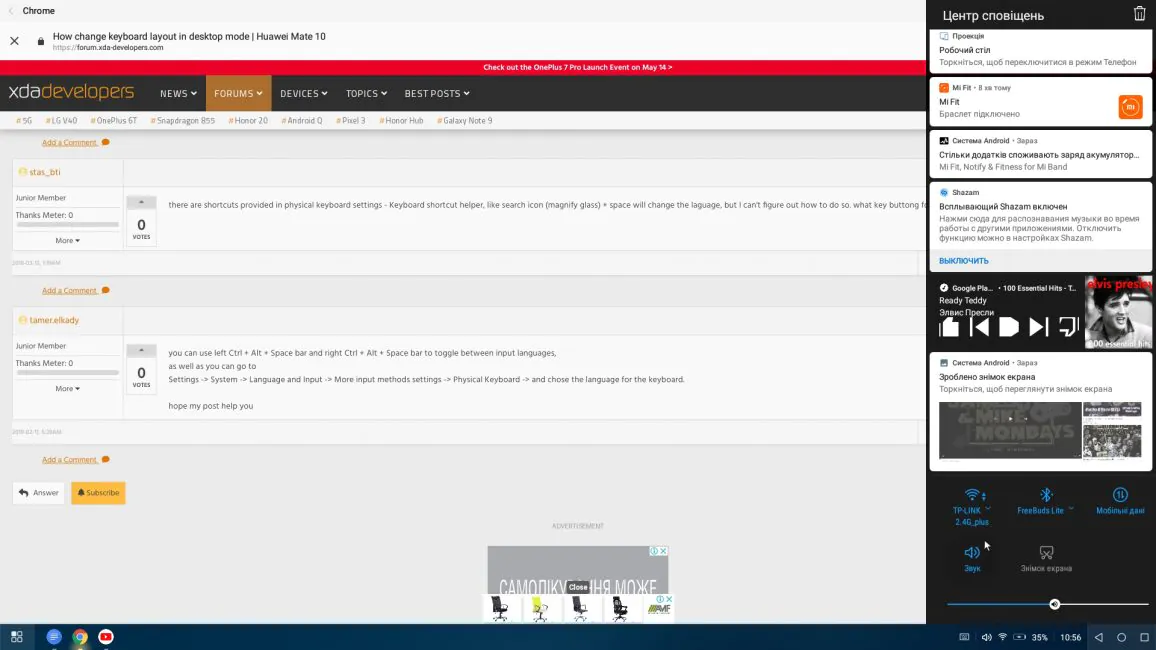
Inizialmente, tramite la modalità stessa, si cambia la lingua della tastiera premendo Win + spazio. Questo è scomodo perché chiama la barra delle applicazioni e anche perché questo metodo non funziona per cambiare lingua, cambia tastiera. Sto scrivendo questo materiale per la seconda volta - e per la prima volta lo sto usando Huawei Mate 20 Pro, ancora non ho capito come cambiare la lingua con mezzi standard.
Ho dovuto installare banalmente l'applicazione di terze parti Tastiera fisica gratuita e collegare la tastiera fisica effettiva. E solo allora ho avuto l'opportunità di cambiare la lingua di input usando la solita combinazione Maiusc + Alt? Ho già detto che non c'è modo di digitare senza una tastiera fisica? O se c'è, non ho trovato un modo del genere.
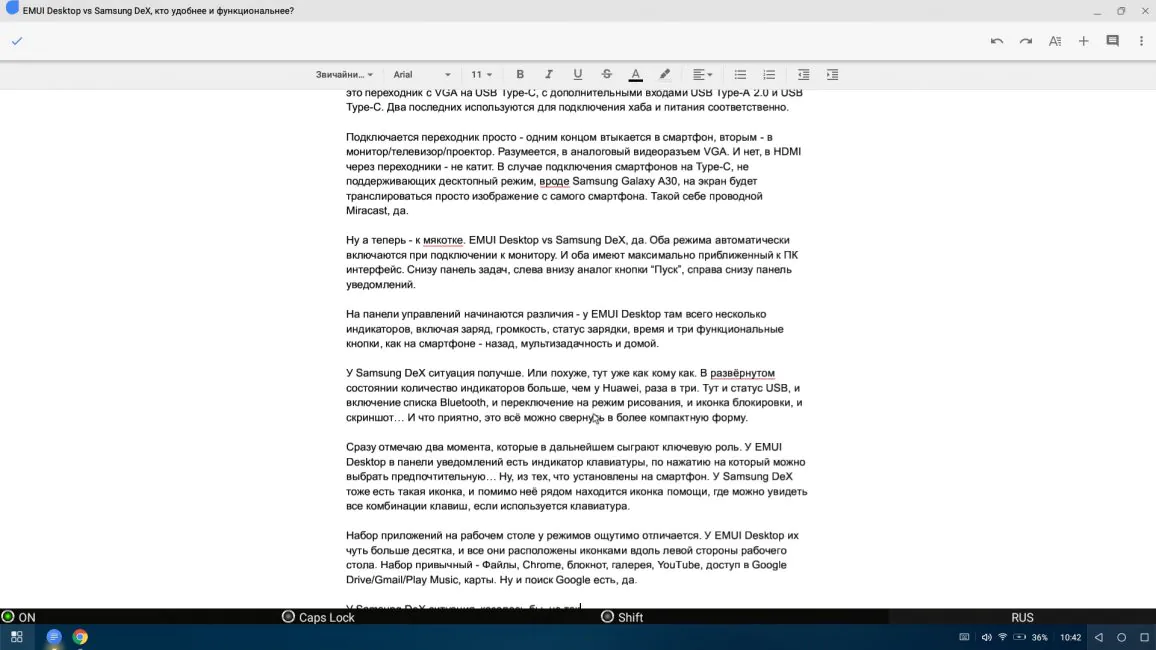
E questo è il problema con EMUI Desktop. Con il suo piacere visivo ed estetico, è più un giocattolo e un divertimento che uno strumento davvero utile, per la sua chiusura e non ovvietà. Anche la banale sensibilità del cursore non può essere modificata. E se è possibile, non ho idea di come farlo esattamente: non esiste l'opzione "Impostazioni".
Inoltre, non ricordo esattamente, ma mi sembra che quando lavoro con Huawei Mate 20 Pro in modalità desktop ha un'accelerazione del cursore che non si disattiva. Se è così, allora accidenti, non so cos'altro dire. Conduco il secondo test EMUI Desktop su Huawei P20, e non ci sono problemi con il cursore.
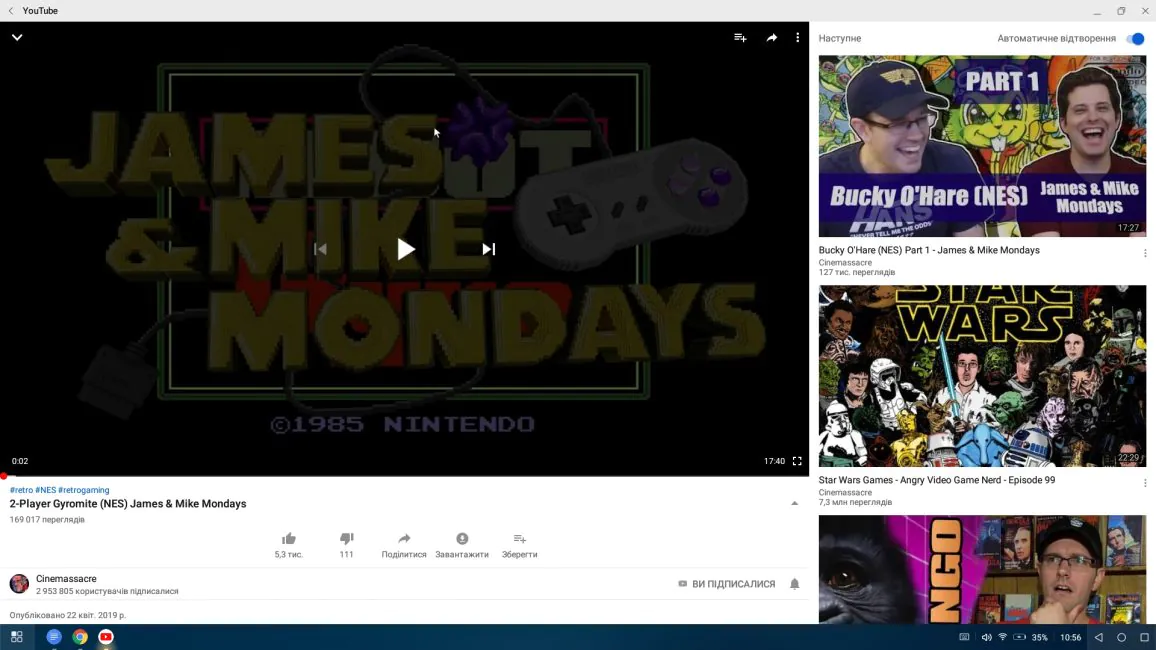
З Samsung Tutto è molto più semplice con DeX. Innanzitutto, ricorda che stavo prestando attenzione all'icona "Aiuto" nella barra delle notifiche. Quindi, tutte le combinazioni sono nel palmo della tua mano e funzionano come un orologio. C'è una voce con le impostazioni, la sensibilità del cursore può essere regolata senza particolari problemi. Ma... riguardo al Mate 20 Pro, mi sbagliavo. L'accelerazione del cursore non si spegne, si è rivelata giusta Samsung DeX. Può essere ridotto al minimo riducendo la sensibilità nelle impostazioni, ma è a dir poco selvaggio e strano.
Sì, da parte dei coreani, non tutto è così dolce come sembra. I collegamenti non possono essere configurati, la lingua viene cambiata con Maiusc + spazio. Solo così capisci, posso fare clic su questa combinazione in modo casuale durante la digitazione. E premo così spesso che quando provo a digitare questa frase, cambia DUE VOLTE.
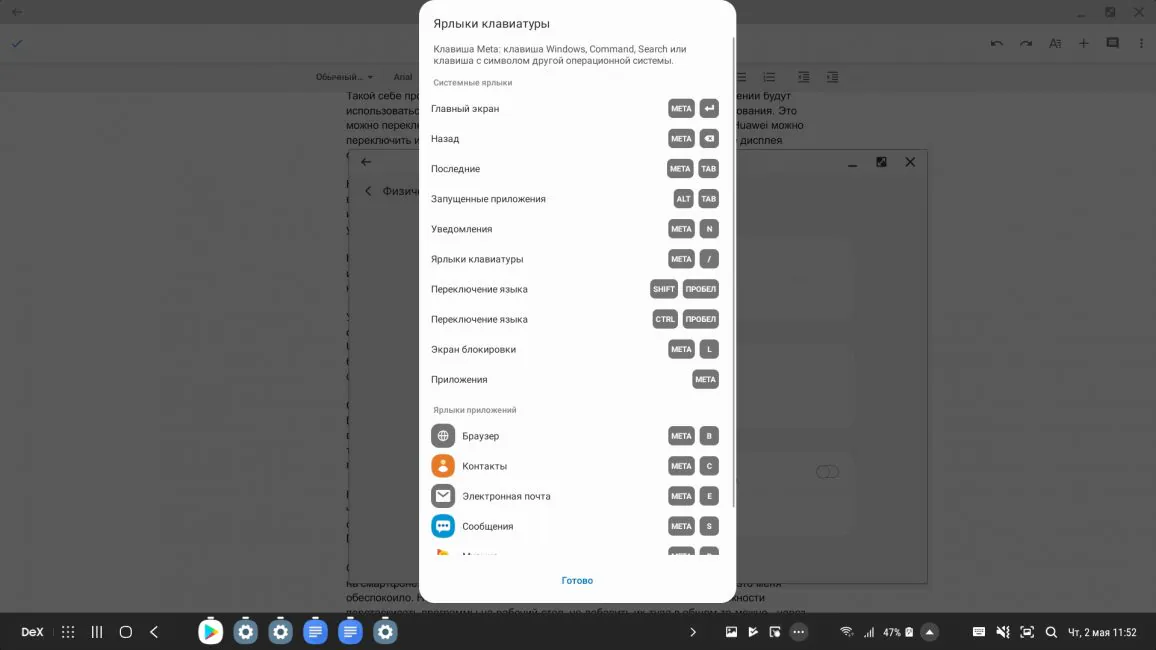
Allo stesso tempo, se Huawei era necessario installare una tastiera di terze parti per poter almeno digitare qualcosa, il set di base è possibile in DeX, ma semplicemente la tastiera fisica gratuita non può essere utilizzata: non è attivata nelle opzioni di selezione della tastiera.
In generale, devo chiamare entrambe le soluzioni imperfette nelle attività lavorative. Samsung DeX ha un aspetto migliore, ma ci vuole un po' per abituarsi e EMUI Desktop ha bisogno di una revisione dell'interfaccia per migliorare la chiarezza dell'esperienza utente.
Lavora con le applicazioni
І Samsung Dex ed EMUI Desktop possono eseguire giochi con Android. Ma l'ottimizzazione qui è al livello di "in qualche modo sarà, in qualche modo funzionerà". Cioè, se sei fortunato, puoi giocare, altrimenti non potrai giocare per motivi completamente casuali. Alcuni giochi si bloccano nella schermata iniziale, un altro non si avvia affatto e il terzo non vuole accedere al server di Google Play Games e quindi aspetta per sempre e si chiude.

E qui non si tratta nemmeno della potenza dello smartphone. Gli Angry Birds sono i primissimi, sì, ad andare avanti Huawei P20 si blocca dopo il primo contatto del volatile con un ostacolo. I giochi più complessi, come lo sparatutto di zombi Occupation, non funzionano affatto con mouse e tastiera. Quando ho provato ad avviare Modern Combat 5, ho ricevuto un messaggio che il programma funziona solo sul touch screen. Ma Cut The Rope è suonato abbastanza allegramente e bene.
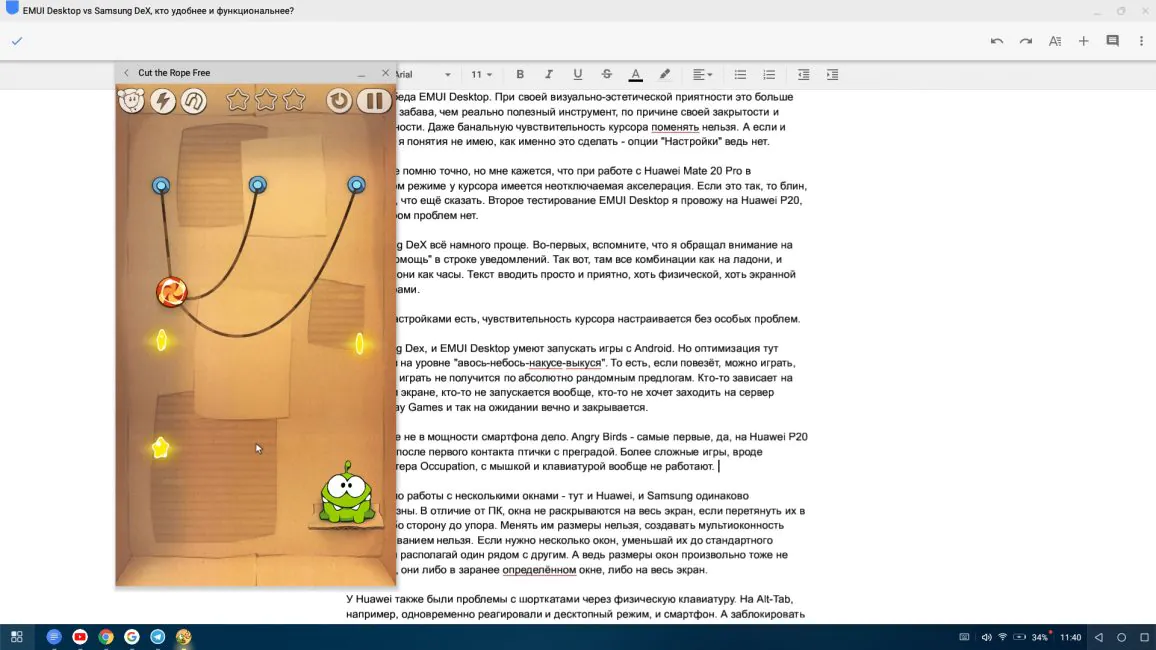
Lo sparatutto di Critical Force mi ha mostrato un messaggio che se la tastiera non funziona in modalità DeX, puoi sempre attivare la modalità broadcast: in essa funzionano anche il mouse e la tastiera, ma le applicazioni saranno più disposte ad accettarli. E sì, è un buon consiglio, ma in questo momento sono interessato solo a DeX.
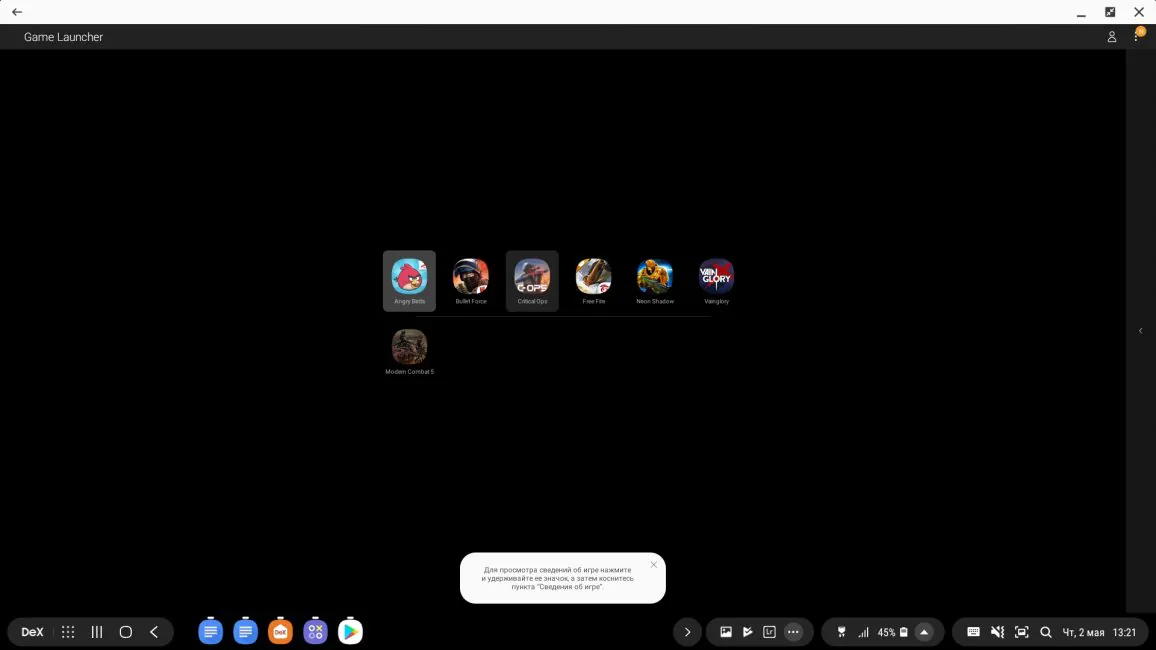
Per quanto riguarda il lavoro con diverse finestre, ecco le shell e Huawei, e Samsung ugualmente inutile. A differenza di un PC, le finestre non si aprono a schermo intero se le trascini in qualsiasi direzione fino in fondo. Puoi cambiare la dimensione delle finestre, puoi creare più finestre trascinando. Se hai bisogno di più finestre, riducile alla dimensione standard e posizionale una accanto all'altra. Ma nemmeno le dimensioni delle finestre cambiano arbitrariamente, si trovano in una finestra predeterminata o sull'intero schermo.
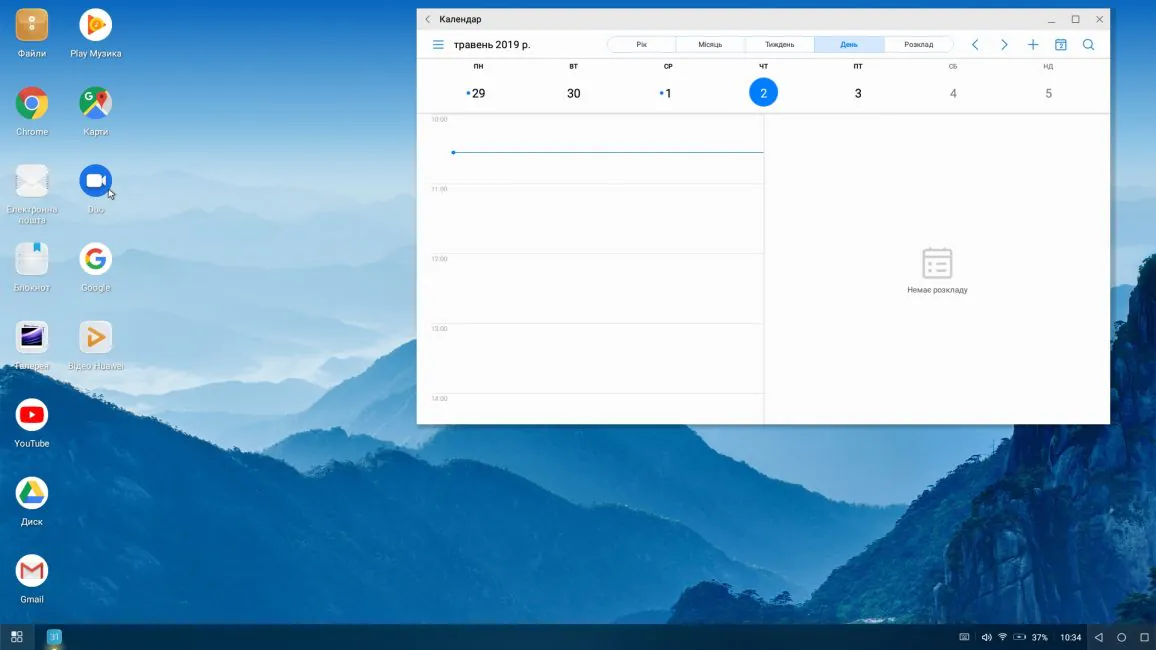
L'unico vantaggio che darò Huawei a tal proposito, EMUI Desktop apre quasi sempre prima le applicazioni a schermo intero, compresi i giocattoli. Samsung DeX è solo in una piccola finestra e sarai molto fortunato se riuscirai a ridimensionare quella finestra.
Tuttavia, nel Huawei si sono verificati problemi con le scorciatoie a causa della tastiera fisica. Su Alt-Tab, ad esempio, sia la modalità desktop che lo smartphone hanno risposto contemporaneamente. E non funzionerà per bloccare quest'ultimo in modo che non distragga, perché questa azione blocca anche il desktop. Una cosa bella è che tutte le finestre desktop aperte vengono salvate dopo aver scollegato lo smartphone dall'adattatore, almeno fino al riavvio.
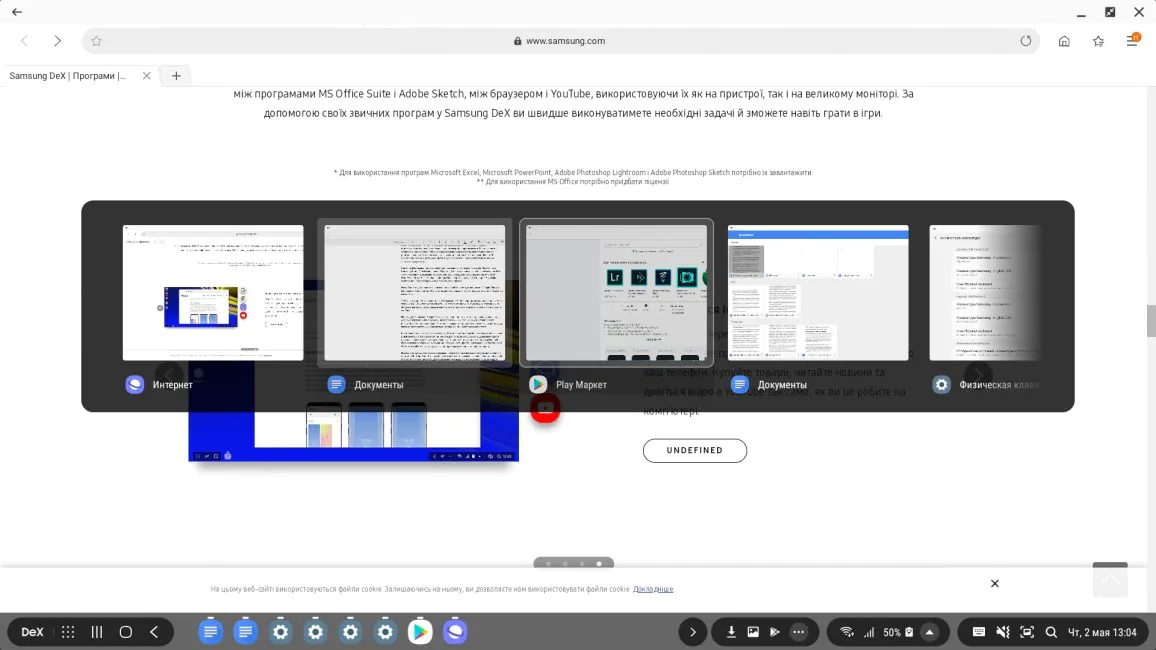
У Samsung non si sono verificati problemi del genere: è possibile bloccare in sicurezza il tablet e continuare a lavorare in modalità desktop. Inoltre, anche l'utilizzo del tablet come pannello touch si è rivelato decisamente più conveniente. Non a causa delle dimensioni, qui è tutto chiaro, è meglio un'area più ampia. No, il pannello può essere semplicemente ruotato di 90 gradi ed è più comodo posizionare il tablet. Data la rigidità del cavo Cablexpert, questo è un grande vantaggio.
PS Ho deciso, se c'è già l'opportunità, di confrontare la velocità della connessione Internet via cavo per entrambi gli smartphone. È stata una fortuna che ci fosse un hub USB Viewcon con un adattatore USB - RJ45 in giro. Il risultato è sotto.
Visnovki
Diventa subito chiaro che Samsung pompato DeX per 5 anni. Al momento è tutt'altro che ideale, ma è un'ottima versione della modalità desktop, che per molti versi può sostituire un vecchio PC da ufficio con un po' di Celeron. In realtà, Microsoft Office è disponibile su di esso e anche gratuitamente.
Sfortunatamente, lo stesso non si può dire dell'EMUI Desktop. Essendo molto più gradevole esteticamente, perché è molto più vicino nel design visivo al PC che al PC Android, semplicemente non è sufficiente sostituire un computer, anche il più vecchio. E la ragione di tutto ciò non è la funzionalità, ma l'interfaccia utente, la sua intuitività limitata e le capacità ridotte. Nessuna delle due shell sta recuperando terreno rispetto a Windows 10 in termini di usabilità, ma personalmente vedo che il divario si sta riducendo gradualmente.
Hai usato questa o quella shell? Come ti senti? Scrivi nei commenti! Puoi anche votare qui sotto.